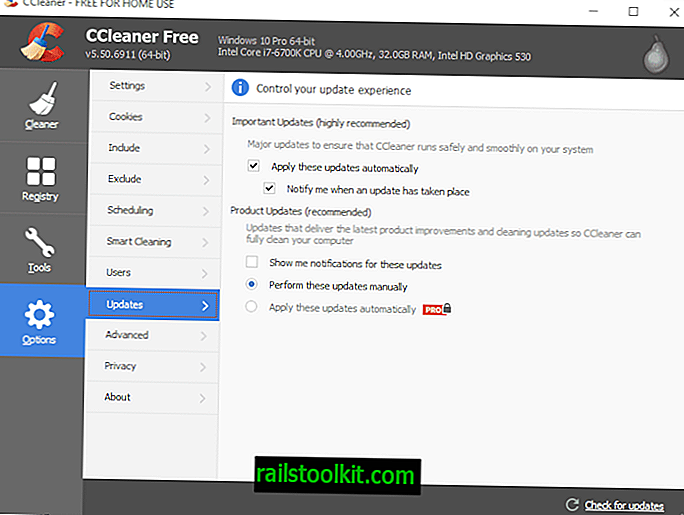Microsoft je uveo Kontrolu korisničkih računa u sustavu Windows Vista na način da je dospio na živce mnogih korisnika sustava zbog niza upita koji su bombardirali korisnici operativnog sustava. Ponašanje UAC-a od tada je poboljšano; broj upita koje korisnici dobivaju kada rade s računalnim sustavom znatno je smanjen.
Ipak, ponašanje nije pretjerano optimizirano. Primjerice, dobivate UAC upute, čak i ako ste prijavljeni s administrativnim računom, što iskusnim korisnicima koji znaju što rade možda uopće ne voli.
Ono što mnogi Windows korisnici ne znaju jest da je moguće izmijeniti zadano ponašanje kontrole korisničkih računa. Windows registar sadrži dvije tipke koje definiraju ponašanje UAC-a za administratore i standardne korisnike.
Prvo morate otvoriti Windows Registry da provjerite kako su ključevi konfigurirani na vašem sustavu:
- Koristite Windows-R da biste otvorili okvir za pokretanje u sustavu. Unesite regedit i pritisnite tipku Enter da biste učitali Registry. Dobit ćete UAC prompt koji morate prihvatiti.
- Pomaknite se na sljedeći put koristeći strukturu mape bočne trake: HKEY_LOCAL_MACHINE \ SOFTWARE \ Microsoft \ Windows \ CurrentVersion \ Policies \ System

ConsentPromptBehaviorAdmin
Ovaj ključ definira ponašanje kontrole korisničkih računa za administratore sustava. Zadana vrijednost postavljena je kao prompt, ali ne zahtijeva unos vjerodajnica. Ovdje su sve moguće vrijednosti:
- 0 : Vrijednost 0 omogućava administratorima da obavljaju operacije koje zahtijevaju povišenje bez pristanka (znači uputa) ili vjerodajnica (što znači autentifikacija).
- 1 : Vrijednost 1 zahtijeva da administrator upiše korisničko ime i lozinku kada operacije zahtijevaju povećane privilegije na sigurnoj radnoj površini.
- 2 : Vrijednost 2 prikazuje UAC prompt koji treba biti dopušten ili odbijen na sigurnoj radnoj površini. Nije potrebna provjera autentičnosti.
- 3 : Vrijednost 3 upita za vjerodajnice.
- 4 : Vrijednost 4 traži pristanak prikazivanjem UAC upita.
- 5 : Zadana vrijednost 5 traži pristanak za binarne datoteke koje nisu Windows.
ConsentPromptBehaviorUser
- 0 : Vrijednost 0 automatski će uskratiti svaku operaciju koja zahtijeva povišene privilegije ako ih izvrše standardni korisnici.
- 1 : Vrijednost 1 prikazat će upit za upis korisničkog imena i lozinke administratora za pokretanje operacije s povećanim povlasticama na sigurnoj radnoj površini.
- 3 : Zadana vrijednost od 3 upita za vjerodajnice na sigurnoj radnoj površini.
Promjene bi trebale stupiti na snagu odmah. Na primjer, možete postaviti ponašanje administratora na 0 tako da se ne prikazuju upitnici, a ponašanje korisnika na 0 i spriječiti ih u izvođenju operacija koje zahtijevaju povećane privilegije.
Dostupni su dodatni ključevi, evo kratkog pregleda njih:
- EnableInstallerDetection postavljena na 1 u svim verzijama sustava Windows, osim Enterprisea gdje je postavljeno na 0. Određuje hoće li instalacije aplikacija tražiti povišenje (0 onemogućeno, omogućeno 1).
- PromptOnSecureDesktop određuje hoće li se UAC upisi prikazati na sigurnoj radnoj površini (1, zadano) ili ne (0). Time se dobiva odgovor na čitavom zaslonu kad je onemogućen.
- FilterAdministratorToken je onemogućeno prema zadanim postavkama (0), ali može se postaviti na (1), što bi korisniku trebalo odobriti operacije koje zahtijevaju povećanje privilegija.
- EnableUIADesktopToggle je onemogućeno prema zadanim postavkama (0). Utvrđuje mogu li aplikacije UIAccess zahtijevati povišenje bez sigurne radne površine. UIAccess aplikacije digitalno su potpisane i pokreću se samo iz zaštićenih staza (programske datoteke, programske datoteke (x86) i system32). Ako ga postavite na (1), to omogućava.
- EnableSecureUIAPaths je omogućeno prema zadanim postavkama (1). Ako je onemogućeno (0), omogućit će izvršavanje UIAccess aplikacija s sigurnih lokacija.
- ValidateAdminCodeSignatures onemogućeno je prema zadanim postavkama (0). Kad je omogućeno (1), provodi provjeru putanje PKI certifikata za izvršne datoteke prije nego što se dopuste pokrenuti.
- Omogućeno je defaultno omogućeno za LUA (1). Ako je onemogućeno (0), onemogućit će način odobrenja administratora i sve povezane postavke UAC pravila.
- Prema početnim postavkama omogućena je EnableVirtualization (1) koja neuspjeh pisanja programa preusmjerava na vrijeme izvršavanja na definirana korisnička mjesta. Aplikacije koje pišu podatke na zaštićene lokacije neće uspjeti ako su onemogućene (0.
Dodatne informacije o svakoj postavci kao i njihove odgovarajuće postavke grupe pravila dostupne su na Microsoftovom web mjestu Technet.